- Тип техники
- Бренд
Просмотр инструкции планшета Saturn ST-TPC0701, страница 15
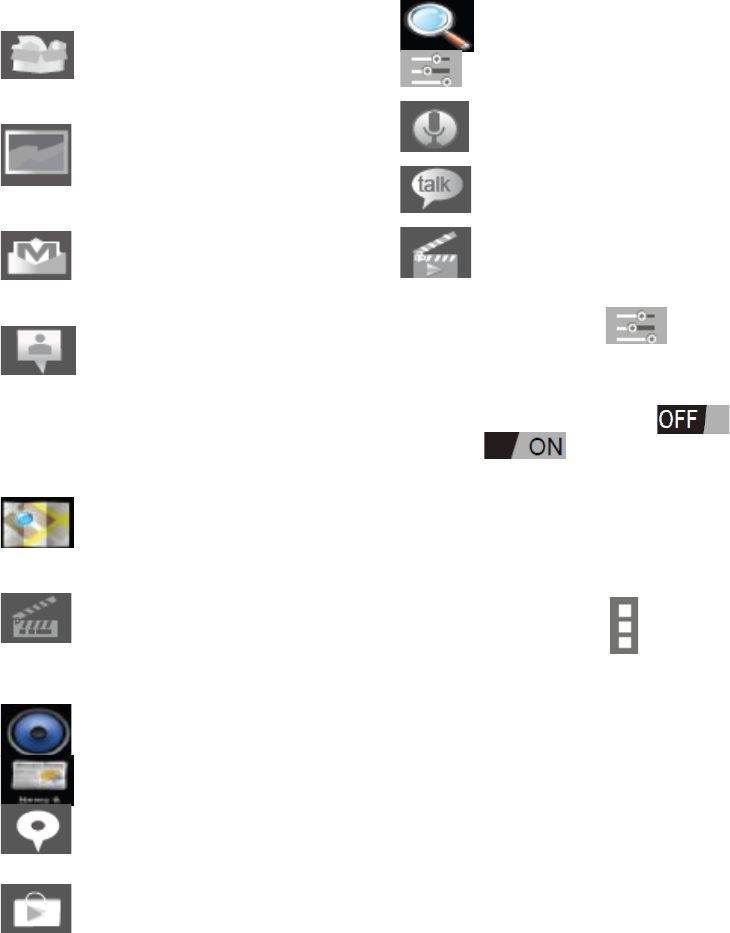
15
Програма для отримання, обробки та
відправки електронної пошти.
Explorer
Зручний у використанні файловий
менджер з доступом до карти пам'яті і
до зовнішніх накопичувачів.
Галерея
Управління і перегляд зображень і
відео, також можлива синхронізація з
веб-альбомами Picasa.
G-mail
Програма для отримання, обробки та
відправки електронної пошти за
допомогою облікового запису Google.
Google Локатор
Дізнайтеся місце розташування Ваших
друзів на карті, з'ясуйте, хто з них
знаходиться поруч і зустріньтеся.
Допоможіть Вашим друзям і родині
завжди залишатися з Вами на зв'язку,
ділячись даними про Ваше
місцезнаходження з тими, кого Ви самі
обираєте.
Google Maps
Програма для відображення карт або
знімків із супутника, планування
маршруту.
Movie Studio
Редагуйте та створюйте відеоролики з
використанням різноманітних ефектів і
переходів (також можливе
редагування фото, музики).
Музичний програвач
Новини і погода
Місця
Пошук місць, закладів, установ, які
знаходяться поблизу.
Play store
Завантажуйте додатки та програми з
Android Market. Ви можете
завантажити і встановити додатки,
ігри. Багато з них безкоштовні.
Пошук Google
Налаштування
Зміна основних налаштувань EasyPad
Запис звуку
Функція диктофону.
Google Talk
Чат для користувачів Google.
Відео програвач.
СИСТЕМНІ НАЛАШТУВАННЯ
Торкніться значка для
виклику меню системних
налаштувань.
1. Налаштування мережі.
Wi-Fi: торкніться значка
=> для того щоб
увімкнути функцію Wi-Fi. Пристрій
автоматично виконає пошук
доступних Wi-Fi мереж.
Налаштування Wi-Fi: оберіть Вашу
мережу.
Можливо Вам буде потрібно
ввести пароль доступу до мережі,
після чого додайте мережу.
Додаткові параметри Wi-Fi:
Торкніться значка в правій
верхній частині екрану і
автоматично відкриється меню
додаткових параметрів Wi-Fi. У
цьому меню Ви можете як
увімкнути, так і вимкнути
повідомлення про мережі.
Залишайте функцію Wi-Fi
увімкненою, коли пристрій
під'єднано до електромережі і він
знаходиться в сплячому режимі.
Також Ви можете переглянути
поточний стан, IP і MAC адресу.
2. Налаштування звуку.
Ви можете регулювати рівень
потужності звуку, налаштувати
звуки сповіщень, системні звуки.
3. Налаштування екрану.
Містить налаштування яскравості,
шпалер робочого столу,
автоматичного повороту екрану,
режиму сну, розміру шрифту. При
виборі часу переходу в режим сну
доступні наступні налаштування:
15 сек, 30 сек, 1 хв, 2 хв, 10 хв
Ваш отзыв будет первым



